La dynamique de convertir une vidéo en GIF il est devenu très populaire à mesure que les formats de contenu multimédia pénètrent dans les applications et les pages Internet courantes, telles que les réseaux sociaux.
L'une des principales raisons en est la caractéristique des images animées, liée au "faible poids" qu'elles acquièrent après leur création.
De cette façon, il est devenu beaucoup plus pratique d'insérer ce type de format, car cela facilitera la charge que la personne devra effectuer qui reçoit le contenu.
Une autre caractéristique des GIF est qu'ils peuvent être créés sur la base d'un suite d'images ou en tirant un morceau de séquences animées d'images contenues dans une vidéo.
C'est pourquoi vous devez savoir quels outils vous permettront de générer ce type de conversion, en fonction d'une vidéo que vous avez dans vos archives.
Quelles applications conviennent pour convertir gratuitement une vidéo en GIF ?
Les appareils mobiles qui fonctionnent sur Android ont une demande d'utilisation qui croît de façon exponentielle chaque jour, c'est pourquoi ceux qui développent leurs propres applications essaient de répondre aux besoins de chaque utilisateur de la communauté.
Comme les images animées gagnent en popularité au fil du temps, les permettant l'utilisation de ce format satisfait plus d'une personne.
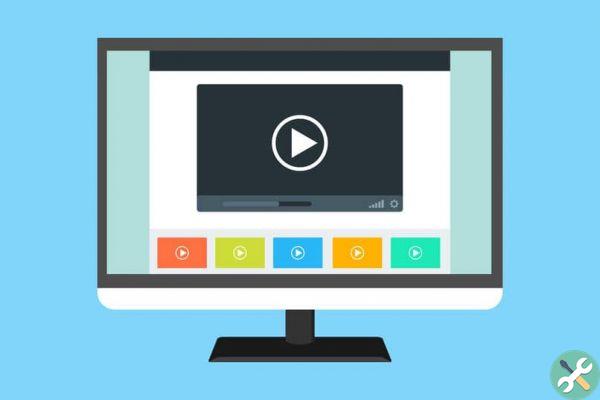
Dans le Google Play Store, il existe un grand nombre d'applications dédiées à l'aide convertir une vidéo en GIF quand c'est nécessaire. C'est pourquoi vous trouverez ici la liste des meilleures applications pour les créer.
Cet outil de messagerie interactive a ajouté à ses fonctions la possibilité de créer des images animées à partir d'une vidéo enregistrée ou stockée dans la « Galerie ».
Étant donné que WhatsApp partage du contenu multimédia au sein de sa plate-forme, il a permis de convertir une vidéo en GIF en téléchargeant du contenu. Il est important de noter que cette option est également disponible pour les appareils iOS.
Pour ce faire, il vous suffit d'utiliser une vidéo de votre appareil, dans laquelle vous devez sélectionner jusqu'à six secondes de contenu pour le transformer en GIF.
Vous pouvez ajouter des dessins, des emojis et du texte à cette création pour enrichir le montage avant le partage, ce que vous pouvez faire en cliquant sur le bouton vert "Soumettre".
Animateur PicsArt
Disponible gratuitement dans le Google Play Store, cette application vous permet de créer une animation d'un GIF à l'aide d'une vidéo ou d'une séquence d'images sélectionné par l'utilisateur.
Il donne la possibilité de sauvegarder le contenu dans la mémoire interne, ainsi que de le partager via les réseaux sociaux de votre choix.
Vous pouvez même convertir une vidéo en GIF depuis le confort de votre ordinateur !
Les ordinateurs ont plus d'options en ce qui concerne les éditeurs vidéo, car c'est là que vous pouvez trouver les options de conversion de format.
Bien que le la plupart sont en ligne ou de nature professionnelle, ils vous permettent d'effectuer une édition plus définie de l'image animée que vous créez dans le programme.

De même, le contenu culminera dans ce ils peuvent être partagés sur n'importe quelle plate-forme, avec un faible poids et une haute définition.
Découvrez comment convertir une vidéo en GIF avec Adobe Photoshop
Bien que la méthodologie de ce programme soit destinée aux professionnels de l'industrie, effectuer la conversion à travers ses fonctions est assez simple. Le résultat c'est merveilleux, car les effets, calques et dessins que ce programme permet peuvent également être utilisés dans des images animées.
Pour commencer, sélectionnez la vidéo que vous êtes sur le point d'importer via l'option "Images vidéo superposées" pour sélectionner la plage que vous êtes sur le point de transformer.
Une fois que vous avez généré et appliqué les éditions souhaitées, vous avez la possibilité de enregistrer le fichier au format GIF via la section "Exporter", qui contient l'option "Enregistrer pour le Web".
Une fenêtre apparaîtra à l'écran qui vous permettra de définir les couleurs et la compression du fichier pour définir sa taille, de sorte qu'à la fin vous obtiendrez déjà un GIF créé par vous à l'aide d'Adobe Photoshop parmi vos documents.
BalisesTutoriel

























